Comment trouver la valeur d'une fonction sur la TI-84 Plus
Si vous voulez substituer une valeur dans une fonction, vous pouvez accomplir cette tâche en utilisant du papier et un crayon. Cependant, ça ne serait pas plus facile à utiliser votre sur votre calculatrice TI-84 Plus pour trouver la valeur d'une fonction? Il ya quelques façons d'accomplir cette tâche.
Sommaire
La TI-84 Plus C affiche les fonctions et les informations sur la frontière de l'écran graphique. La TI-84 Plus affiche des informations similaires directement sur l'écran graphique.
Utilisation de votre graphique pour trouver la valeur d'une fonction
La CALC menu peut être utilisé pour évaluer une fonction à tout spécifié X-valeur. Pour accéder et utiliser cette commande, effectuez les étapes suivantes:
Représenter graphiquement les fonctions dans une fenêtre de visualisation qui contient la valeur spécifiée de X.
Pour obtenir une fenêtre d'observation contenant la valeur spécifiée de X, cette valeur doit être comprise entre Xmin et Xmax.
Appuyez sur [2ND] [TRACE] pour accéder au menu Calculer.
Appuyez sur [ENTER] pour sélectionner l'option de valeur.
Entrer la valeur spécifiée X.
Lors de l'utilisation valeur commande d'évaluer une fonction à une valeur spécifiée X, cette valeur doit être un X-valeur qui apparaît sur le X-axe du graphique affiché - autrement dit, il doit être compris entre Xmin et Xmax. Si il est pas, vous obtenez un message d'erreur.
Utilisez le clavier pour entrer la valeur de X (comme illustré dans le premier écran). Si vous faites une erreur en entrant votre numéro, appuyez sur [CLEAR] et entrer à nouveau le numéro.
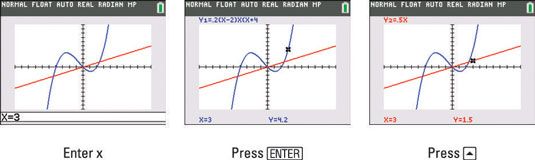
Appuyez sur Entrée].
Lorsque vous appuyez sur [ENTER], le premier mis en évidence la fonction dans l'éditeur Y = apparaît dans la bordure en haut de l'écran, le curseur apparaît sur le graphique de cette fonction à la valeur spécifiée X, et les coordonnées du curseur apparaissent dans le bord en bas de l'écran. Voir le deuxième écran.
Vous pouvez également trouver la valeur d'une fonction en appuyant sur [TRACE], entrer dans un X-valeur, et appuyez sur [ENTRER].
Appuyez plusieurs fois sur la

touches pour voir la valeur des autres représentations graphiques de fonctions à votre valeur spécifiée de X.
Chaque fois que vous appuyez sur les touches flèche haut et flèche bas, le nom de la fonction en cours d'évaluation apparaît dans la bordure en haut de l'écran et les coordonnées de l'emplacement du curseur apparaît dans la frontière au bas de l'écran. Ceci est illustré dans le troisième écran.
Après avoir utilisé le valeur commande d'évaluer vos fonctions à une valeur de X, vous pouvez évaluer vos fonctions à une autre valeur de X en saisissant la nouvelle valeur et appuyez sur [ENTRER]. Appuyer sur une touche de fonction (comme [ENTRER] ou [TRACE]) après évaluation d'une fonction désactive le valeur commande.
Si vous prévoyez d'évaluer les fonctions à plusieurs valeurs spécifiées de X, envisager la construction d'un tableau de valeurs fonctionnelles définies par l'utilisateur.
Utilisation de la calculatrice pour trouver la valeur d'une fonction
Une autre façon de trouver la valeur d'une fonction implique l'utilisation de votre calculatrice. Cette méthode est simple et n'a pas les restrictions de la méthode graphique a (la X-valeur doit être entre le Xmin et Xmax).
Suivez ces étapes pour utiliser votre calculatrice pour trouver la valeur d'une fonction:
Entrez votre fonction dans l'éditeur Y =.
Vous devez vous rappeler le nom de la fonction que vous entrez. Une équation est entré dans Y1 comme indiqué dans le premier écran.
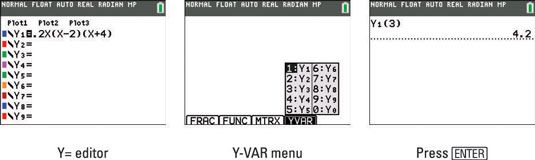
Appuyez sur [2] [MODE] pour accéder à l'écran d'accueil.
Appuyez sur [ALPHA] [TRACE] pour accéder au menu Y-VAR et choisissez la fonction dont vous avez besoin.
Voir le deuxième écran.
Appuyez sur [(] et entrez le X-vous appréciez le aimeriez évalué.
Appuyez sur [)] puis appuyez sur [Entrée].
Voir le troisième écran.






